

La creazione di documenti professionali richiede l’utilizzo di specifiche standardizzate e condivise che consentano ai fruitori di identificare con immediatezza una serie di informazioni utili.
La normale routine d’ufficio, infatti, ci vede protagonisti diretti nella produzione di una mole impressionante di documenti di vario genere che mancano, spesso e volentieri, di una serie importantissima di informazioni, tanto necessarie, quanto troppo spesso ignorate.
Nel file d’esempio allegato si trovano visualizzate le informazioni in un documento tipico.
Le Soluzioni
Queste informazioni non sono direttamente collegate alla natura del documento e, in quanto tali, sono facilmente standardizzabili ed estensibili a tutta la documentazione in uso in una determinata azienda. Pensiamo ai servizi IT, ai controller, alle direzioni generali, ai contabili, a tutti coloro che per lavoro devono produrre documenti e report periodici utili alle altre funzioni aziendali.
A chi non è mai successo di trovarsi di fronte a documenti privi della data di realizzazione o di informazioni essenziali come il nome dell’autore, l’ufficio di provenienza? Spesso capita di dover correggere alcune parti del documento più volte nel corso del tempo, altrettanto spesso capita poi di ritrovarsi sulla scrivania due copie dello stesso documento e di chiedersi quale sia quella corretta, o quella elaborata per ultima, che poi è diverso dal dire stampata per ultima.
Molto spesso documenti simili ma diversi risultano difficilmente distinguibili, a volte anche per chi ci ha lavorato direttamente alla produzione del report, altre volte diventa difficoltoso ritrovarne il file d’origine a distanza di tempo all’interno del marasma di cartelle e sottocartelle di cui sono pieni i nostri hard disk.
Si tratta, nella maggior parte, dei casi di problemi comuni e diffusi la cui soluzione richiede solo l’utilizzo di un po’ di metodo e la perdita di qualche secondo durante la finalizzazione del documento pochi istanti prima di passare alla prima stampa.
Il numero di revisione
Una regola che può rivelarsi molto importante da applicare è quella di porre particolare attenzione ai nomi dei file. In genere è buona norma comprendere, nel nome del file, l’informazione relativa al numero di revisione. Ecco alcune forme che possono essere utili allo scopo:
FormaEsempio
Estesa italianizzata(versione 0)oppure(revisione 00)
Abbreviata(ver. 00)oppure(rev. 0)
In inglese(release 00)
In inglese abbreviato(rel.00)
Naturalmente possiamo decidere una forma originale e personalizzata, la cosa importante che il numero di revisione appaia e che sia lo stesso numero visualizzato nell’intestazione o nel piè di pagina del documento. Alcuni applicativi permettono di automatizzare la visualizzazione del nome del file all’interno del documento.
Questa semplice regola richiede che il numero di revisione sia incrementato ogni qual volta apportiamo variazioni al documento e stampiamo una copia, lo pubblichiamo o lo diffondiamo via email a uno o più destinatari.
Il procedimento è semplice: supponiamo di aver realizzato la prima revisione e che la direzione ci richieda delle variazioni, in questo caso passiamo ad una revisione successiva, salvando il file con un numero versione che distingua il nuovo lavoro dal precedente quando andremo a presentarne una nuova copia. In questo modo preserviamo il documentto attuale per eventuali raffronti futuri o per tornare a lavorarci sopra.
La possibilità di tornare indietro nel tempo ci permette di mostrare tutti i passaggi effettuati nell’evoluzione del documento. Come abbiamo accennato, è possibile inserire alcune informazioni per ottenere l’aggiornamento automatico del nome.
In Excel, per esempio, l’inserimento di questo codice nell’intestazione o nel piè di pagina permette di visualizzare sul documento il nome del file e quello del foglio sul quale abbiamo lavorato:
&[File]&[Scheda]
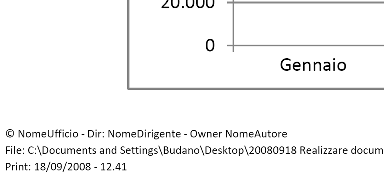
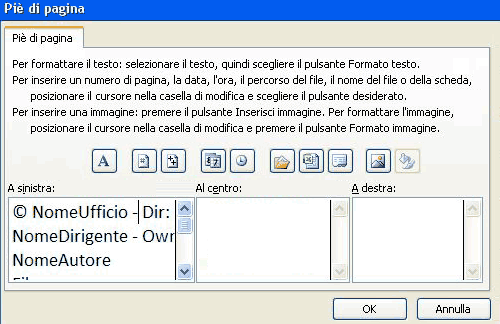
Il percorso
Un’altra eventualità tipica è quella che ci venga recapitato un documento prodotto da diversi mesi con la richiesta di effettuarne altre stampe o apportare ulteriori variazioni. In questi casi è altrettanto frequente che, nonostante tutti i nostri sforzi di mantenere ordinate le cartelle, il file non si trovi.
Certo, l’aver inserito il nome del file nel piè di pagina ci darà un primo aiuto, basterà effettuare una ricerca e il gioco è fatto. Tuttavia, se avremo avuto la premura di inserire anche il nome del percorso questo piccolo accorgimento avrà l’effetto di aumentare ulteriormente l’effetto di professionalità del documento e contemporaneamente di risparmiarci tempo prezioso nelle operazioni di ricerca.
In Excel poi questa funzionalità è del tutto automatica, basterà inserire nel piè di pagina, o nell’intestazione, questo semplice codice:
&[Percorso]
Che andrà ad aggiungersi a quello precedentemente inserito.
Identificare gli autori
Un altro aspetto importante risiede nella corretta informazione su coloro che hanno partecipato alla redazione del documento. Se, per fare un esempio, abbiamo dei collaboratori, la disponibilità di questa informazione a margine del documento ci permetterà di risalire velocemente all’autore del documento senza ombra di dubbio e senza discussioni. A questo punto potremo rivolgerci direttamente al redattore indicargli nome, percorso e numero di revisione del file e chiedere di apportare le correzioni desiderate o semplicemente un’altra stampa.
Se lavoriamo all’interno di un’azienda di medie o grandi dimensioni sarà buona norma anteporre ai nomi degli autori anche il nome dell’ufficio di cui facciamo parte e il nome del suo dirigente responsabile.
Nel piè di pagina del nostro documento Excel compariranno a questo punto le seguenti informazioni:
Unità Controllo Gestione – Dir. Dott. Aldo Rossi – Own. Dott. Mario De Luca – dott.ssa Antonia Masi
&[File]&[Scheda]
&[Percorso]
Il nome dell’azienda
Il nome dell’azienda? Dove lo collochiamo?
Il nome dell’azienda è altrettanto importante e, a meno che non lavoriamo in ambienti esternalizzati, è prassi che venga inserito in testa al documento senza esagerare nelle dimensioni del testo. Ricordiamo sempre che questi dati servono semplicemente ad informare i fruitori del report e fornire loro informazioni utili a risalire alle coordinate necessarie.
Abbiamo accennato all’eventualità che si lavori in altre aziende in regime di outsourcing; in questo caso se il documento si riferisce all’azienda presso la quale svolgiamo il servizio è naturale che nell’intestazione figuri il marchio di quest’ultima. Sarà, tuttavia, buona norma inserire nel piè di pagina anche il nome della nostra azienda, magari in maniera discreta ma visibile; un po’ di sana pubblicità non guasta mai.
Il titolo del documento
Immediatamente al di sotto del logo aziendale occorrerà inserire il titolo del documento; quest’ultimo deve essere composto da poche parole e ben evidenziato. Se ad esempio il report è relativo ai risultati degli utili relativi alla nostra succursale di Berlino nel corso del primo semestre 2008, occorrerà sintetizzare queste informazioni sforzandosi di utilizzare il minor numero di parole possibile secondo uno schema di questo tipo:
Sede di Berlino
Risultati d’esercizio
Primo semestre 2008
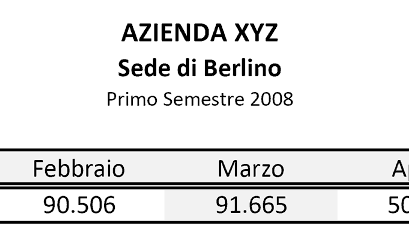
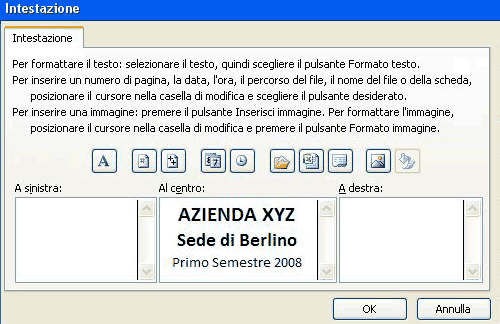
Il periodo di riferimento
Abbiamo inserito nell’intestazione anche un riferimento relativo al periodo, questa informazione è importantissima per inquadrare correttamente l’arco temporale cui il documento si riferisce, e non deve mai essere omessa pena la sicura richiesta di informazioni in merito da tutti coloro che si troveranno a leggere il report.
La data di realizzazione
Anche la data di realizzazione è un’importante informazione utile ad inquadrare il momento in cui il documento è stato aggiornato. Pensiamo ad esempio a tutti coloro che sono costretti ad aggiornare report in continuazione. Conoscere, leggendone la data di realizzazione a piè di pagina del documento, il momento in cui esso è stato realizzato, consentirà ai fruitori di collocare temporalmente la data in cui esso è stato aggiornato e capire se esso è ancora affidabile o se sia necessario richiederne uno più recente.
La data di stampa
La data di stampa, che per ovvie ragioni differisce dalla data di realizzazione e può risultare un importante elemento informativo nell’economia della produzione di un documento. Al pari del numero di revisione, infatti, può costituire un valido aiuto nel collocare temporalmente la data di stampa di una copia rispetto ad un’altra.
Può capitare, infatti, di apportare delle variazioni minime e non significative come la formattazione di alcuni caratteri o il colore dello sfondo del grafico.
In questi casi non sarà necessario procedere all’implementazione di un nuovo numero di revisione, e così l’inserimento della data di stampa, automaticamente aggiornato nella maggior parte degli applicativi di office automation, costituirà un comodo sostituto della numerazione di versione.
Conclusioni
Naturalmente tutte queste attività devono essere ricondotte ad operazioni veloci ed immediate. Il consiglio è quello di preparare un file di testo, con “Blocco note” per esempio, nel quale salvare l’intero codice che in Excel, o nel nostro applicativo preferito, ci permette di automatizzare la visualizzazione delle informazioni.
Il codice che segue, ad esempio, ci permetterà di personalizzare il nostro report Excel in pochi secondi, non ci resta che copiarlo, personalizzarlo la prima volta, ed incollarlo nel piè di pagina del documento tutte le volte che ne realizzeremo uno nuovo:
© NomeUfficio – Dir: NomeDirigente – Owner NomeAutore
File: &[Percorso]&[File]&[Scheda]
Print: &[Data] – &[Ora]
Stessa cosa si può fare con un report di Access; anche in questo caso utilizzeremo il piè di pagina inserendovi una casella di testo all’interno della quale incolleremo il codice che segue:
=” © U NomeUfficio – Dir: NomeDirigente – Owner NomeAutore – DB: ”NomeDataBase” – (Version 0) – print " & [page] & " " & [pages] & " stampa del " & now()
Un’operazione che si può effettuare in pochissimi secondi.










